电脑dns配置怎么修复win7 win7电脑dns配置错误的解决步骤
更新时间:2021-08-11 15:23:24作者:huige
网络是我们使用电脑的时候都会用到的,而使用时,也经常会遇到一些网络故障导致无法上网,有不少win7系统用户在诊断网络的时候,遇到提示dns配置错误的情况,那么要怎么来进行修复呢?为此,本教程就给大家讲解一下win7电脑dns配置错误的解决步骤给大家参考。
具体步骤如下:
1、首先我们找到电脑右下面的小电脑标志。

2、我们用鼠标单击小电脑弹出一个菜单我们找到 “打开网路和共享中心”。
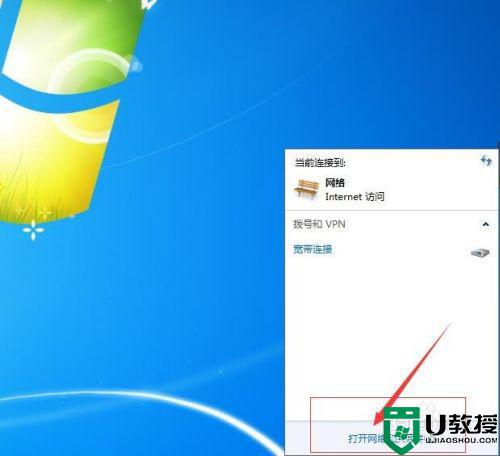
3、然后我们用鼠标点击“打开网路和共享中心”弹出一个菜单我们找到“本地连接”。
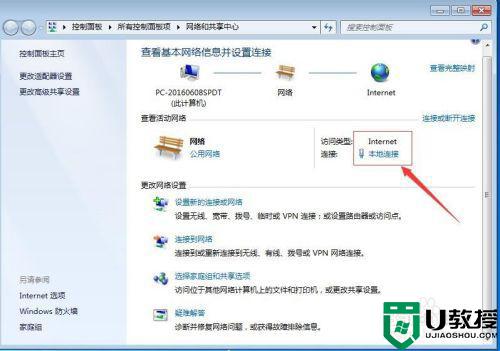
4、然后我们点击 “本地连接”弹出一个菜单 我们找到“属性”。
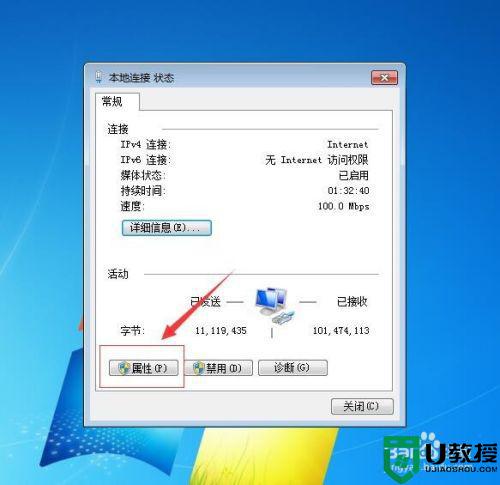
5、然后我们点击“属性“弹出一个菜单我们找到 TCP/ipv4 用鼠标点击 可以看到“属性”。
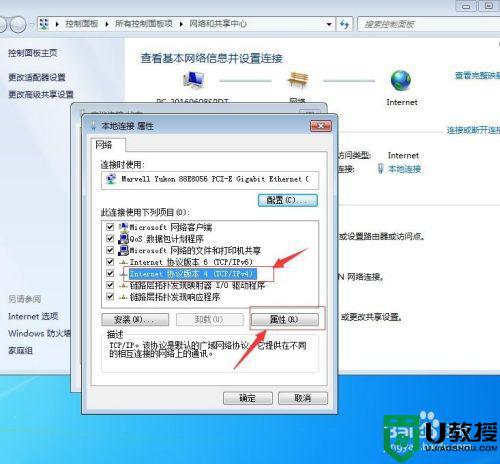
6、然后我们用鼠标点击“属性”然后在如图下方 弹出的菜单 填写 223.5.5.5 下一行填 114.114.114.114 填好点击确定就可以了 这个数值是阿里云安全上网和网速很快。
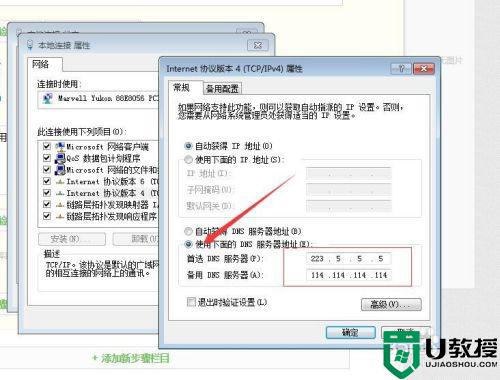
经过上面的方法就可以解决win7电脑dns配置错误这个问题了,有遇到相同情况的用户们可以按照上面的方法步骤来进行解决吧。
电脑dns配置怎么修复win7 win7电脑dns配置错误的解决步骤相关教程
- 如何解决win7系统dns配置错误一直修复不了的问题
- 电脑dns异常怎么修复win7 dns设置异常如何解决win7
- win7系统出现dns错误 dns错误如何修复?
- 电脑dns未响应怎么修复win7 win7 dns电脑服务器未响应如何处理
- 更改适配器设置win7的步骤 win7如何更改电脑适配器设置
- Win7电脑配置怎么查看?Win7电脑配置查看的方法
- win7怎么看电脑配置参数 查看win7电脑配置的方法
- 怎么查电脑型号配置win7 win7如何查询电脑的型号配置
- w7怎样看电脑配置 win7系统如何看电脑的配置
- windows7怎么查看电脑硬件配置 windows7怎么查看电脑配置
- Win11怎么用U盘安装 Win11系统U盘安装教程
- Win10如何删除登录账号 Win10删除登录账号的方法
- win7系统分区教程
- win7共享打印机用户名和密码每次都要输入怎么办
- Win7连接不上网络错误代码651
- Win7防火墙提示“错误3:系统找不到指定路径”的解决措施
热门推荐
win7系统教程推荐
- 1 win7电脑定时开机怎么设置 win7系统设置定时开机方法
- 2 win7玩魔兽争霸3提示内存不足解决方法
- 3 最新可用的win7专业版激活码 win7专业版永久激活码合集2022
- 4 星际争霸win7全屏设置方法 星际争霸如何全屏win7
- 5 星际争霸win7打不开怎么回事 win7星际争霸无法启动如何处理
- 6 win7电脑截屏的快捷键是什么 win7电脑怎样截屏快捷键
- 7 win7怎么更改屏幕亮度 win7改屏幕亮度设置方法
- 8 win7管理员账户被停用怎么办 win7管理员账户被停用如何解决
- 9 win7如何清理c盘空间不影响系统 win7怎么清理c盘空间而不影响正常使用
- 10 win7显示内存不足怎么解决 win7经常显示内存不足怎么办

